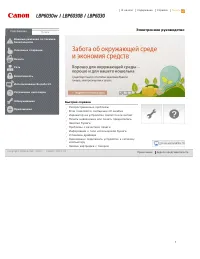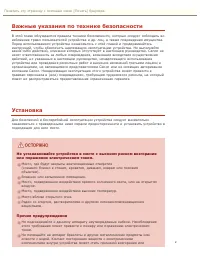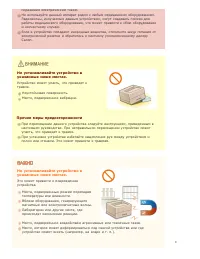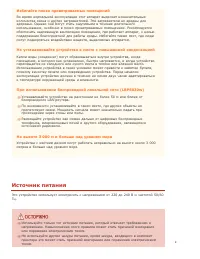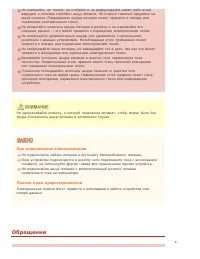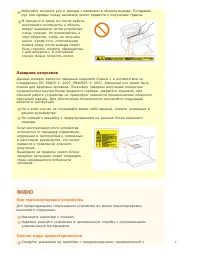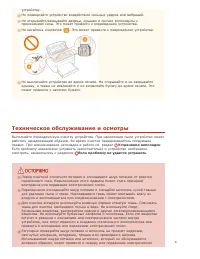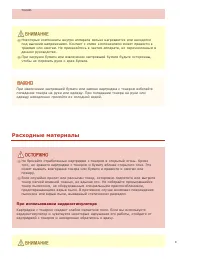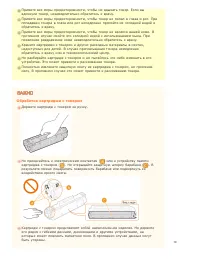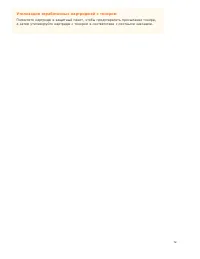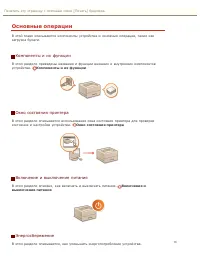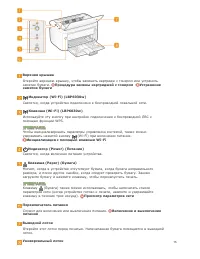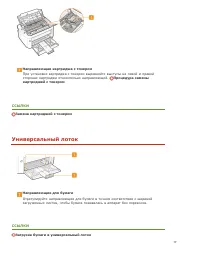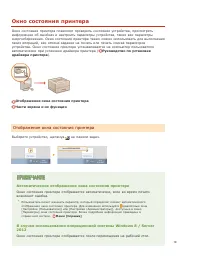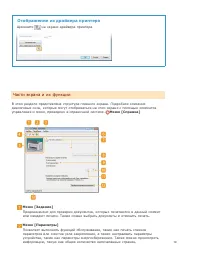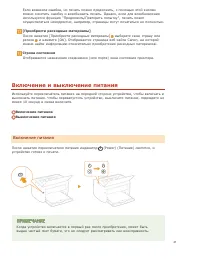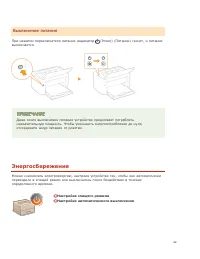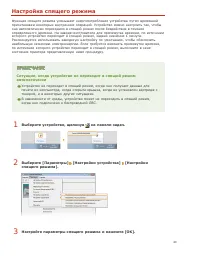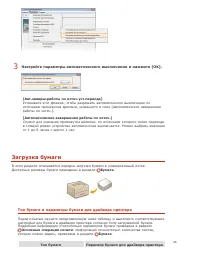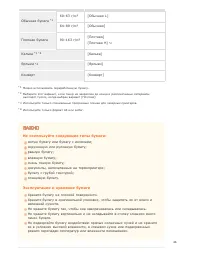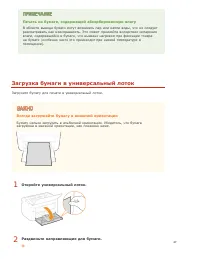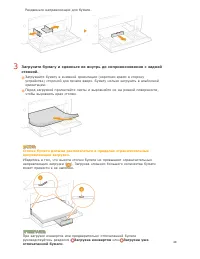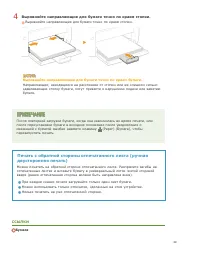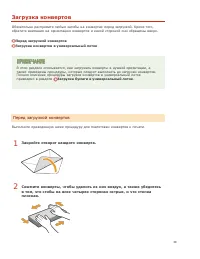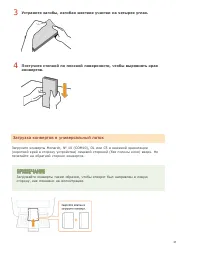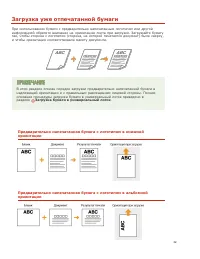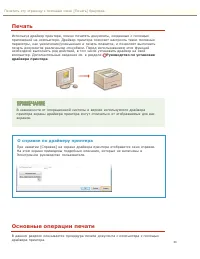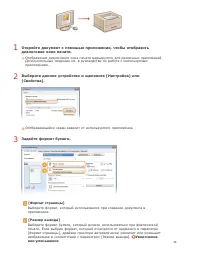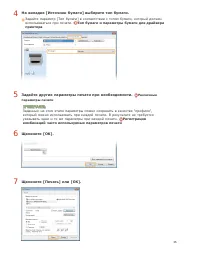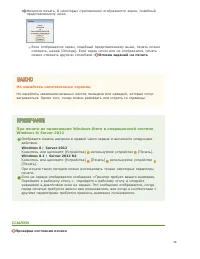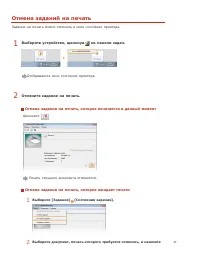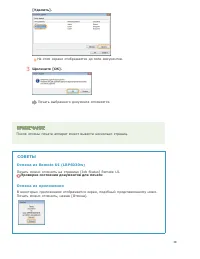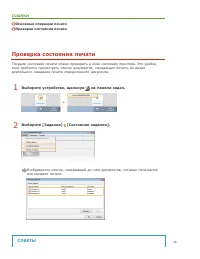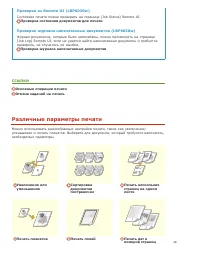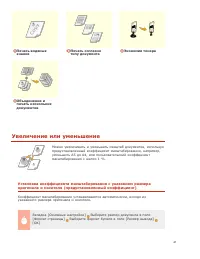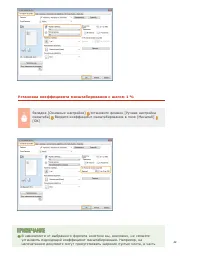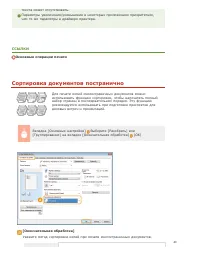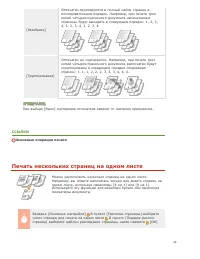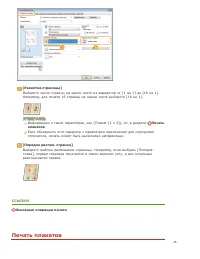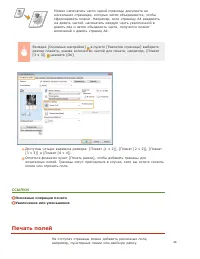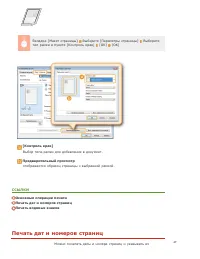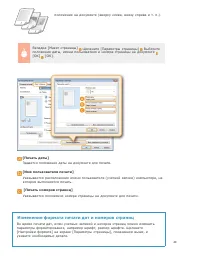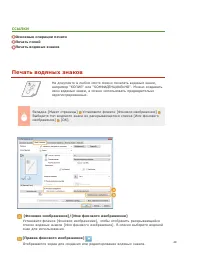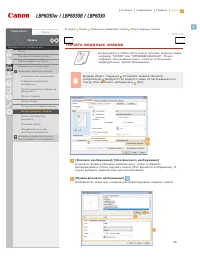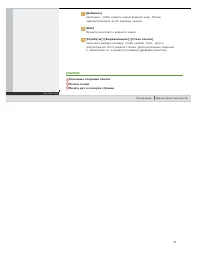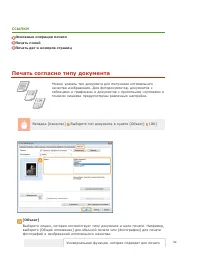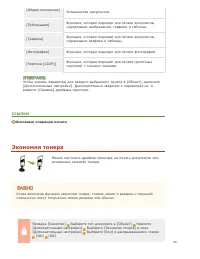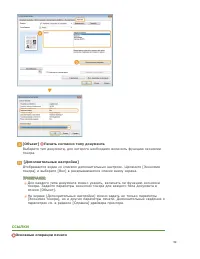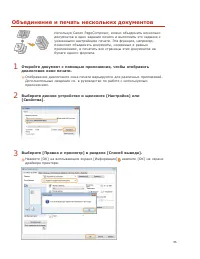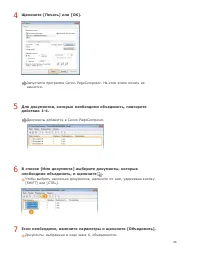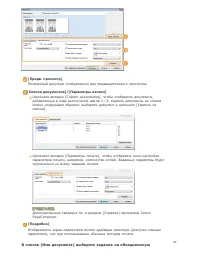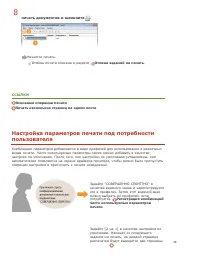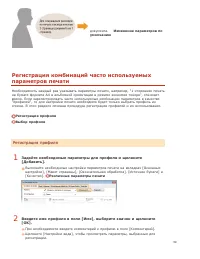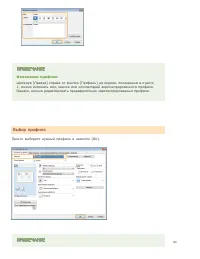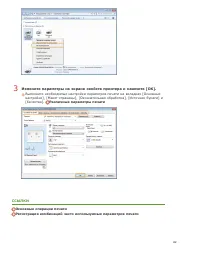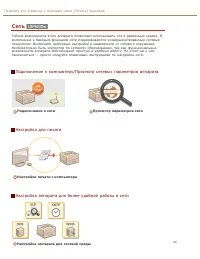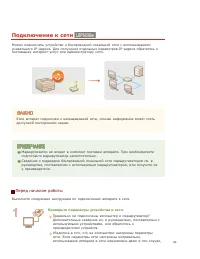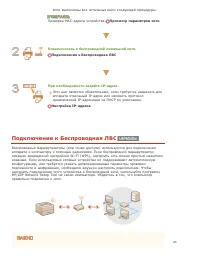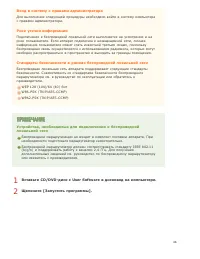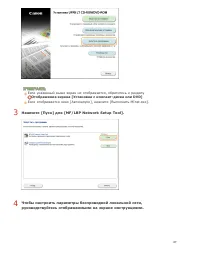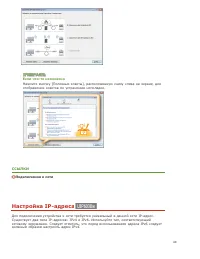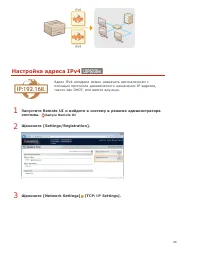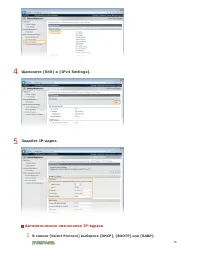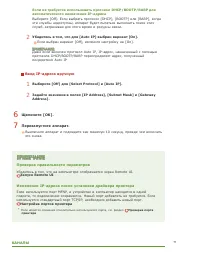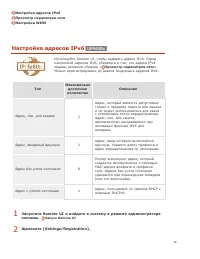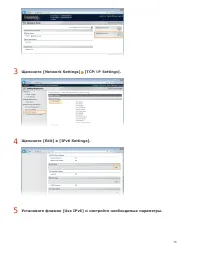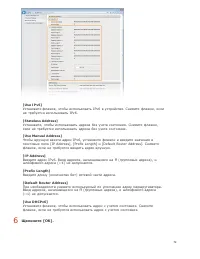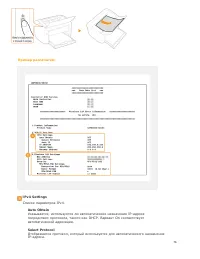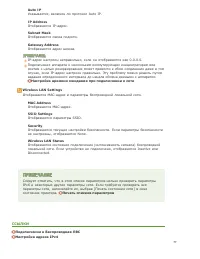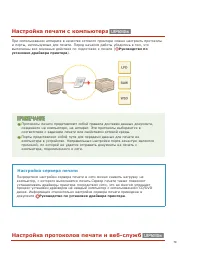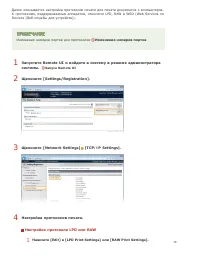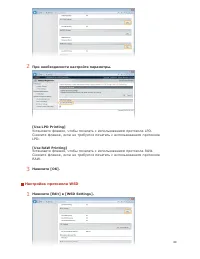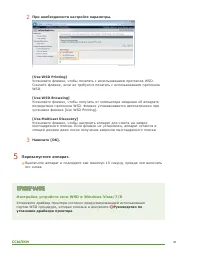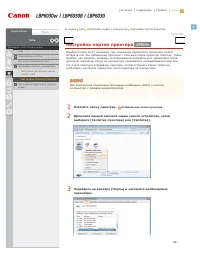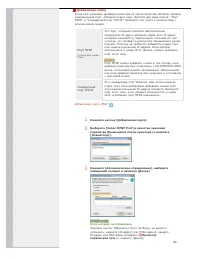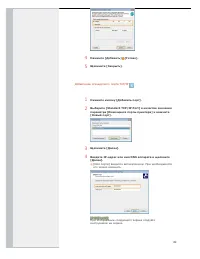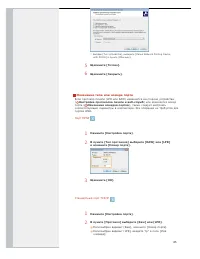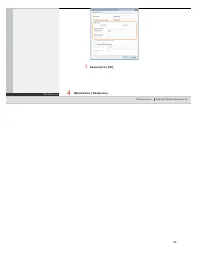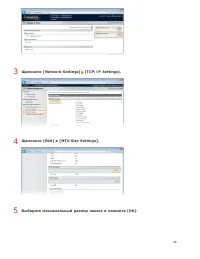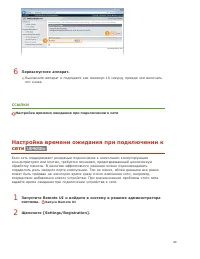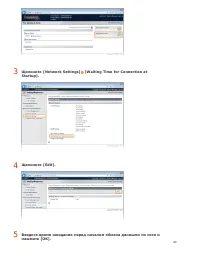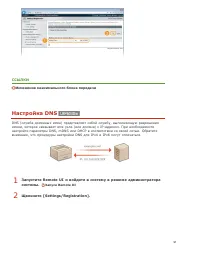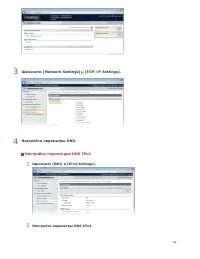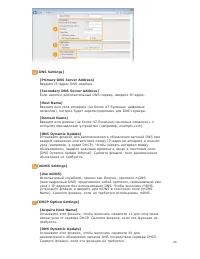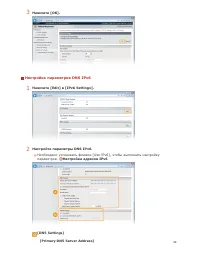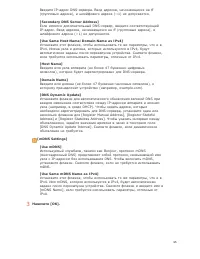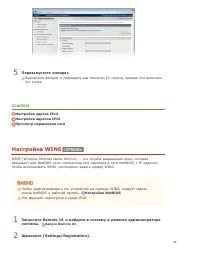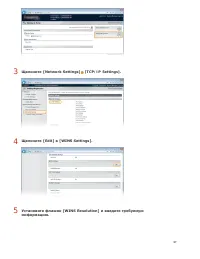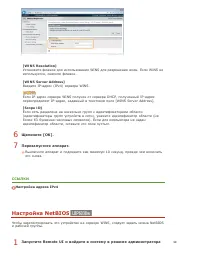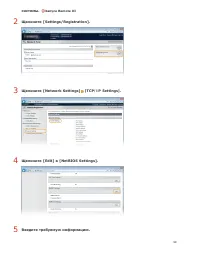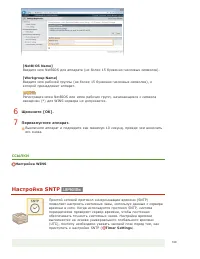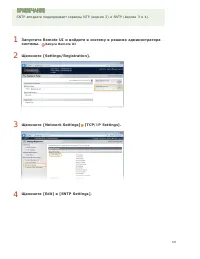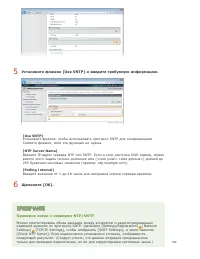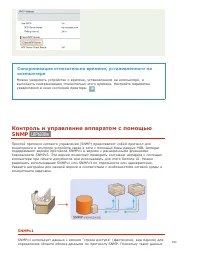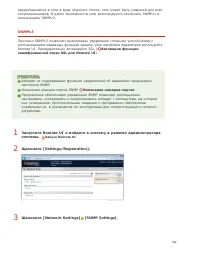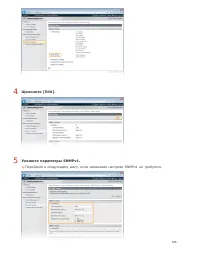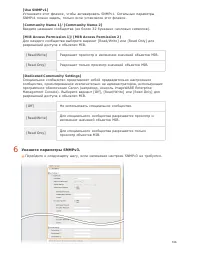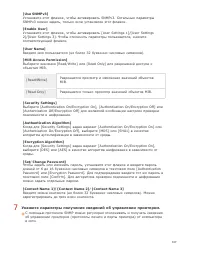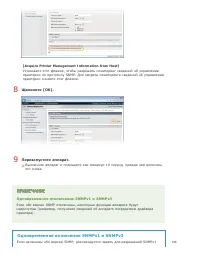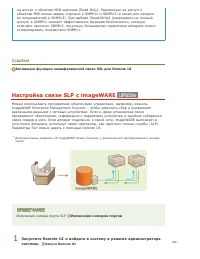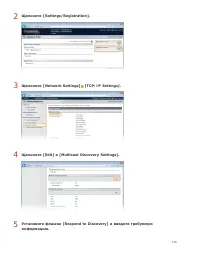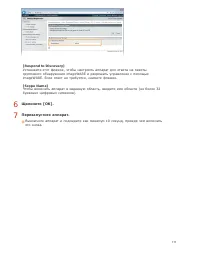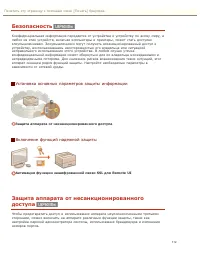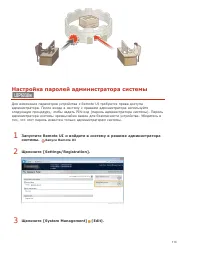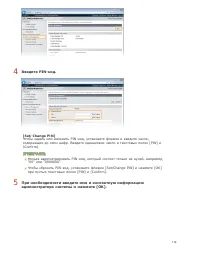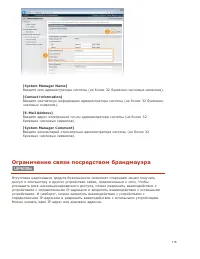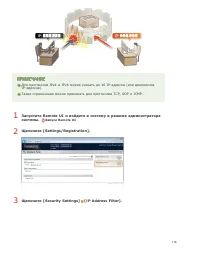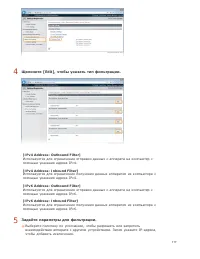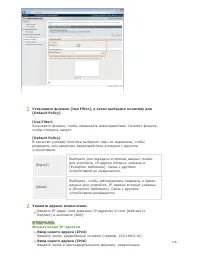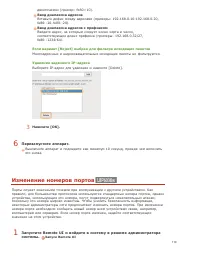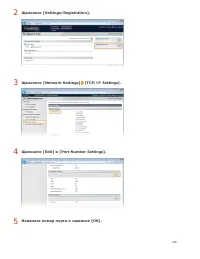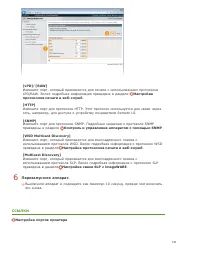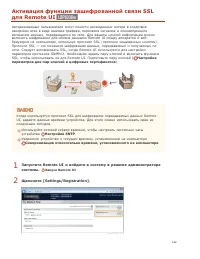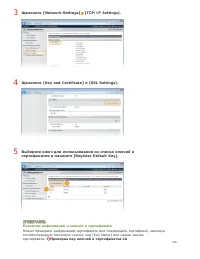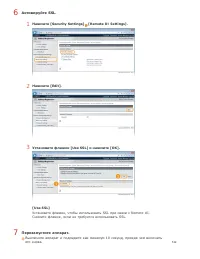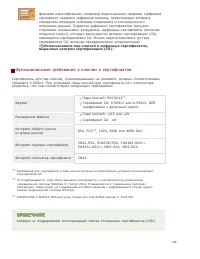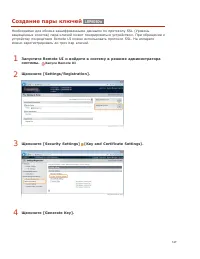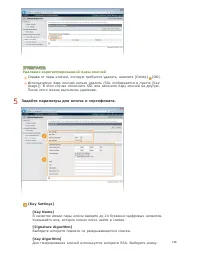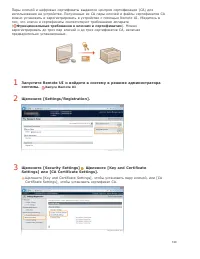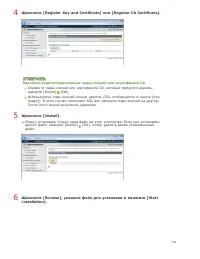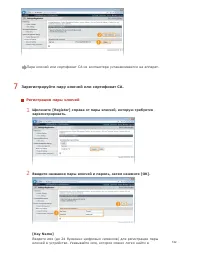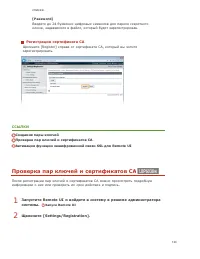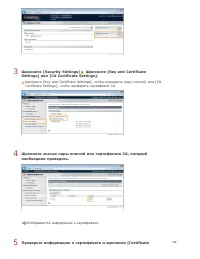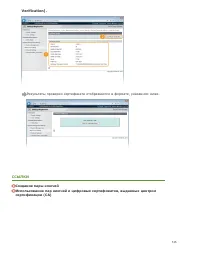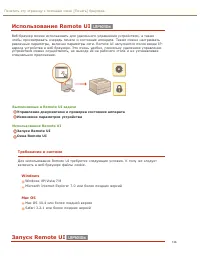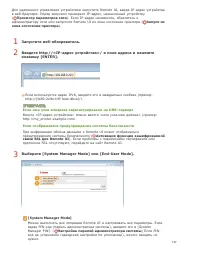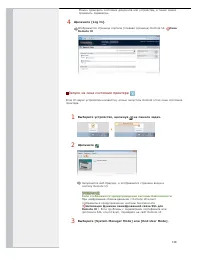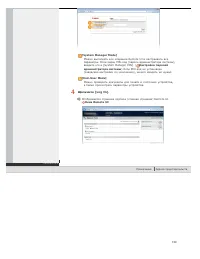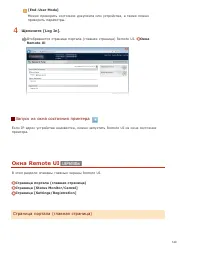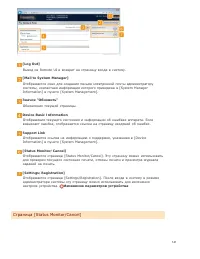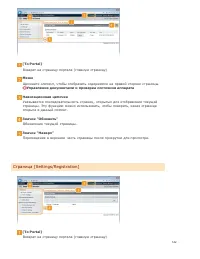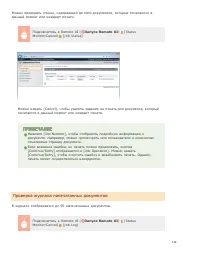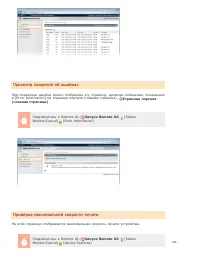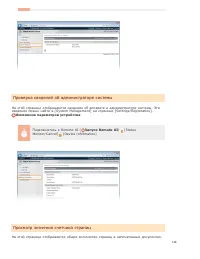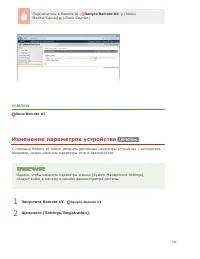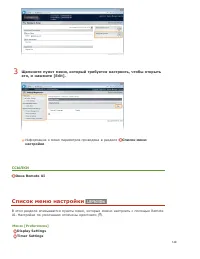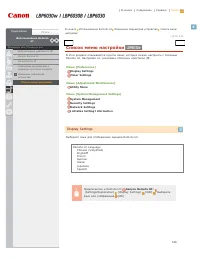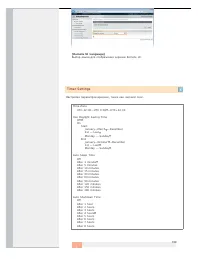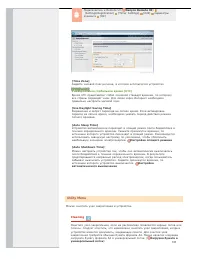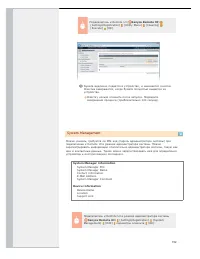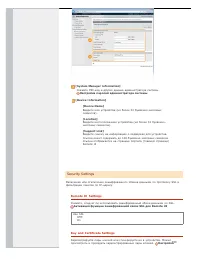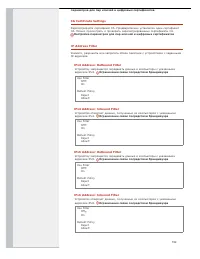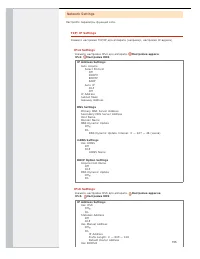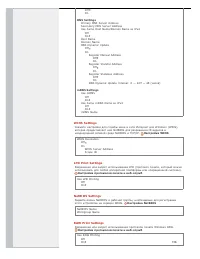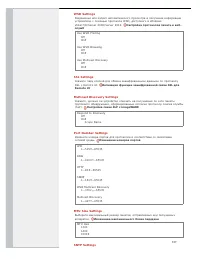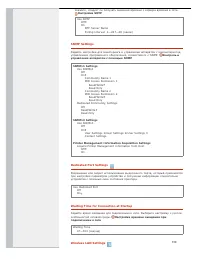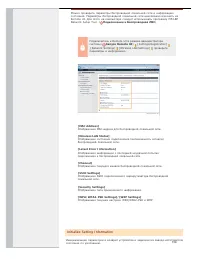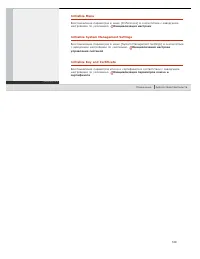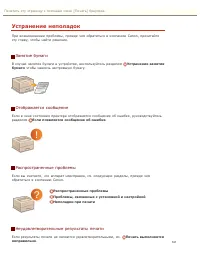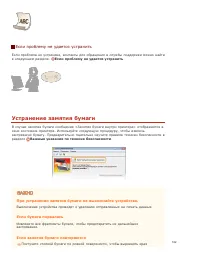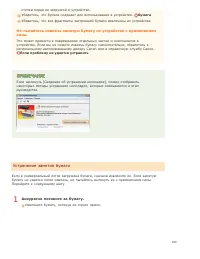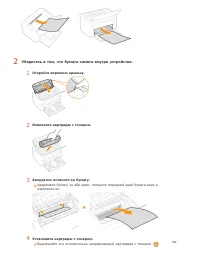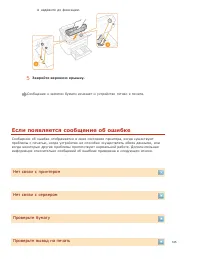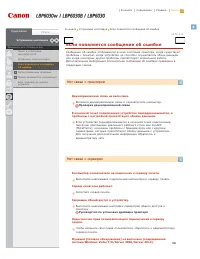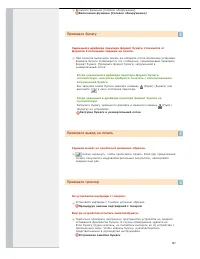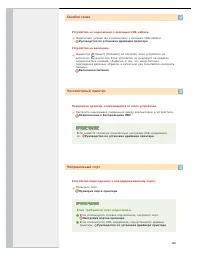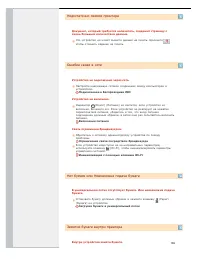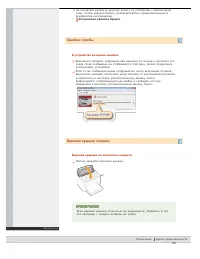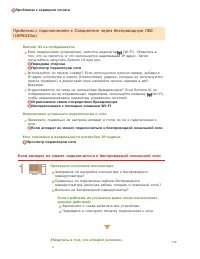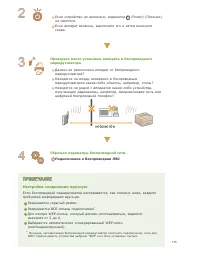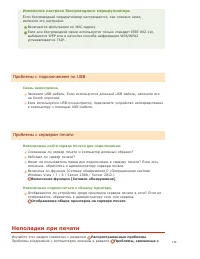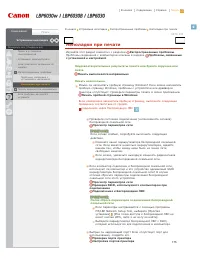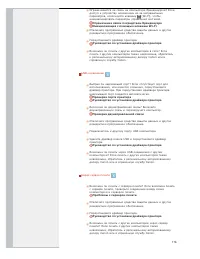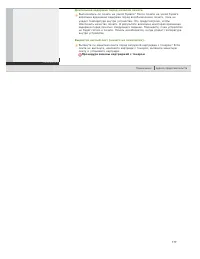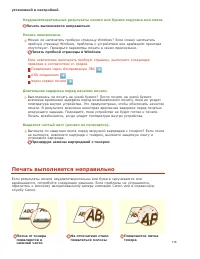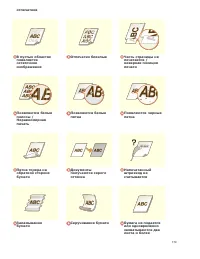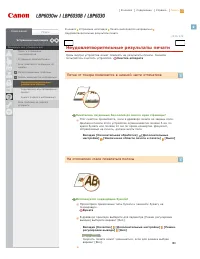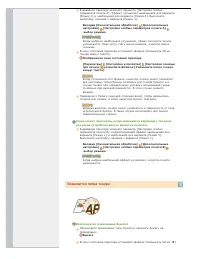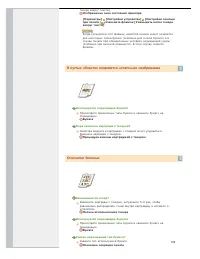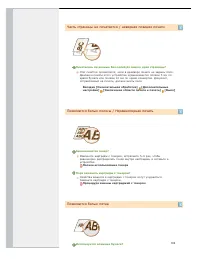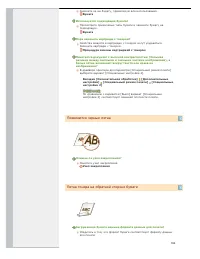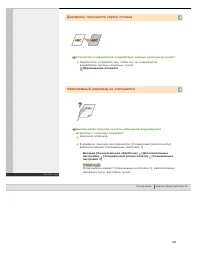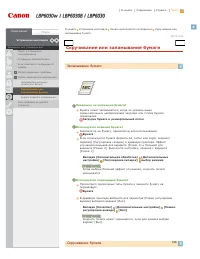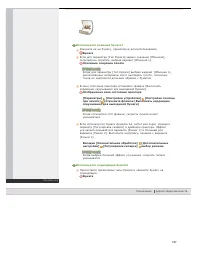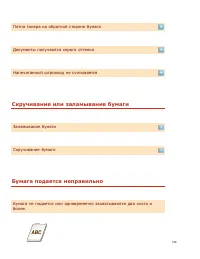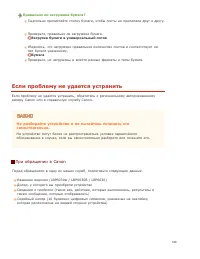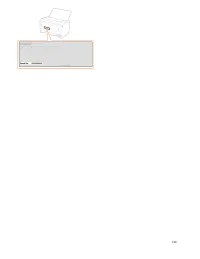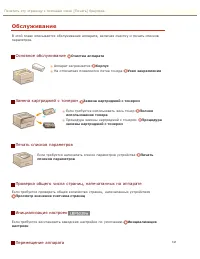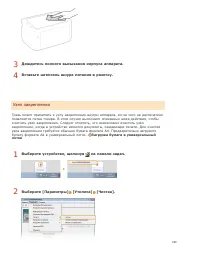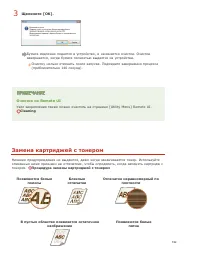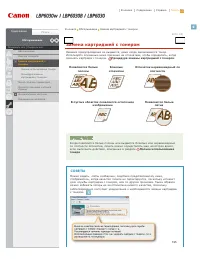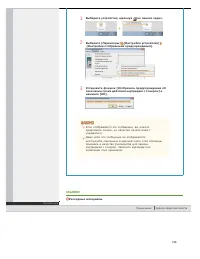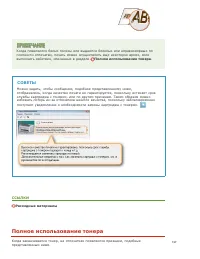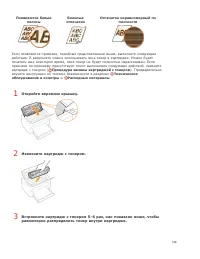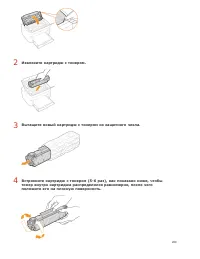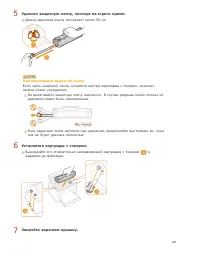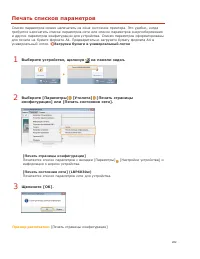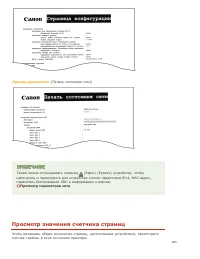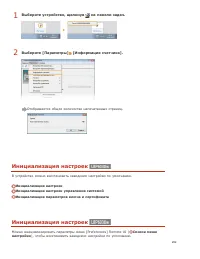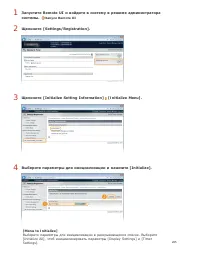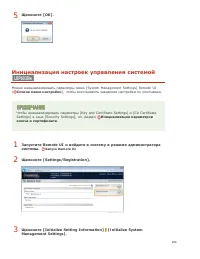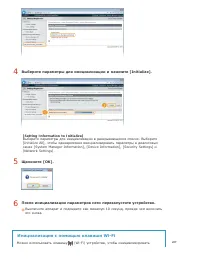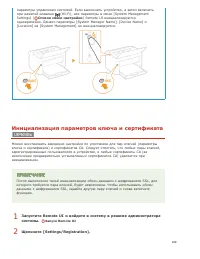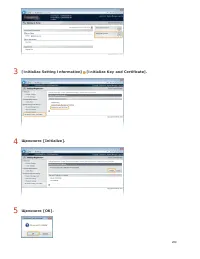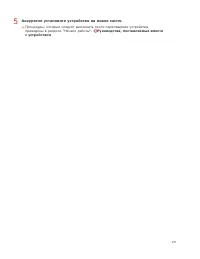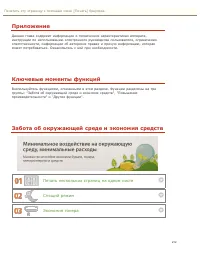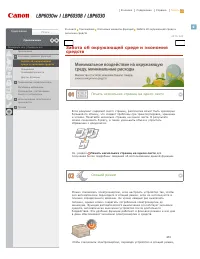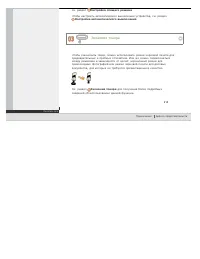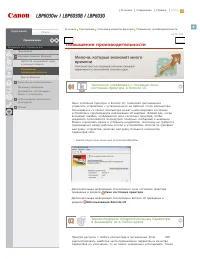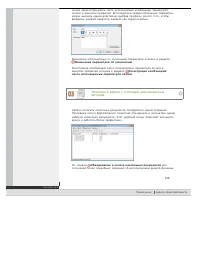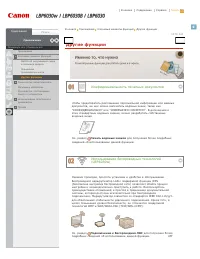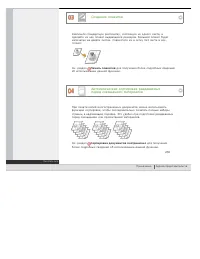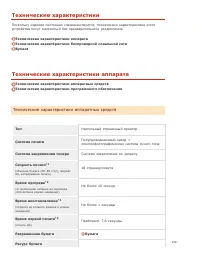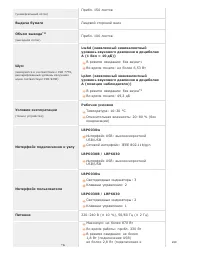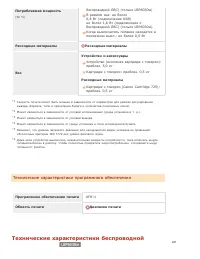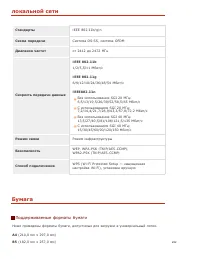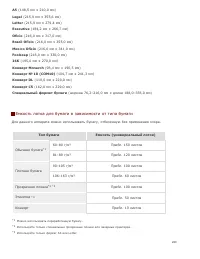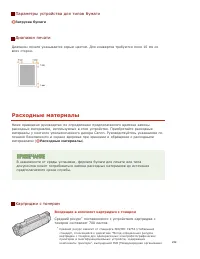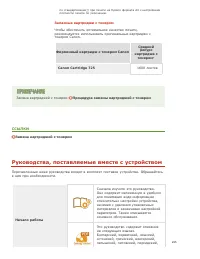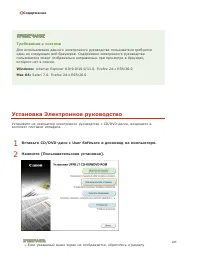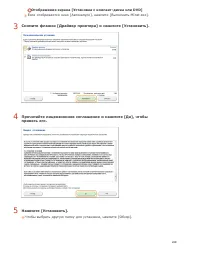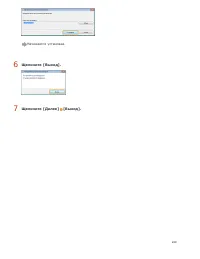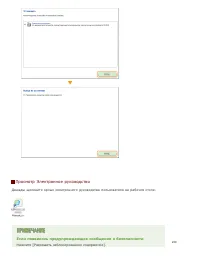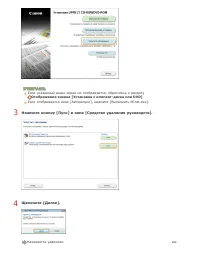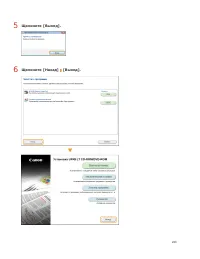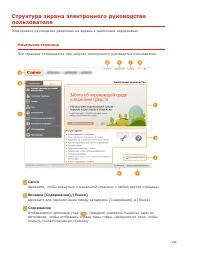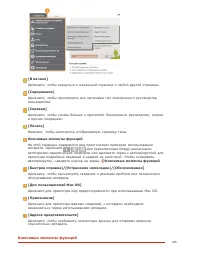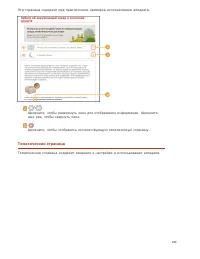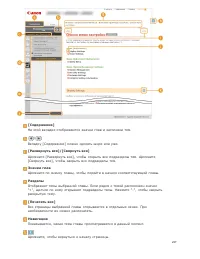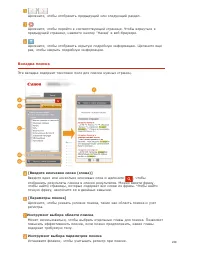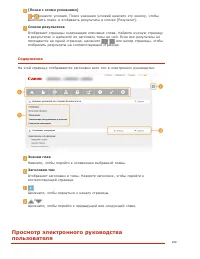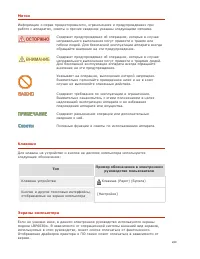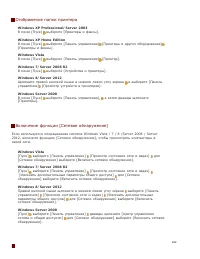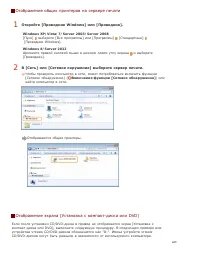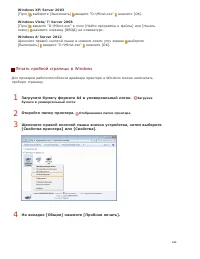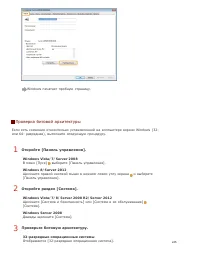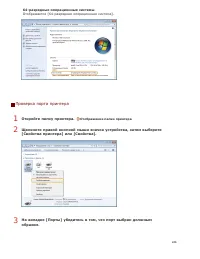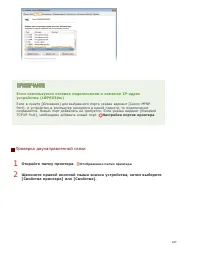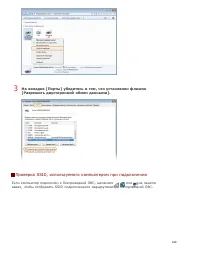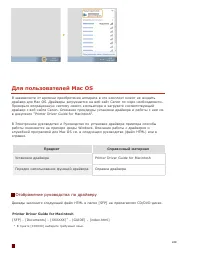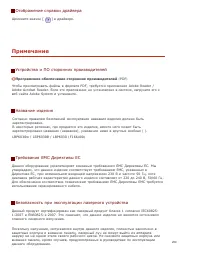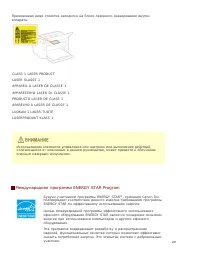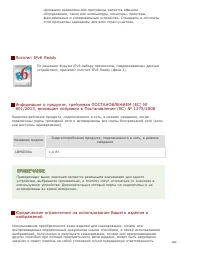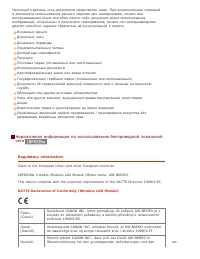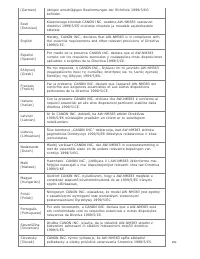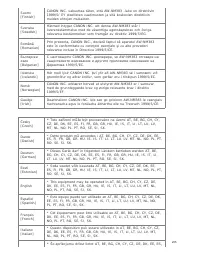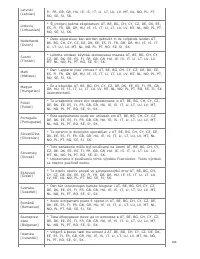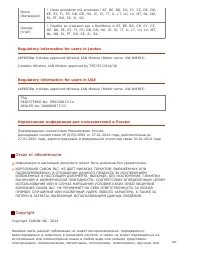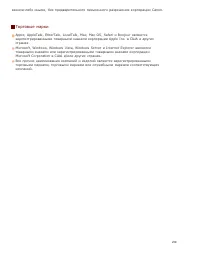Принтер Canon i-SENSYS LBP6030B - инструкция пользователя по применению, эксплуатации и установке на русском языке. Мы надеемся, она поможет вам решить возникшие у вас вопросы при эксплуатации техники.
Если остались вопросы, задайте их в комментариях после инструкции.
"Загружаем инструкцию", означает, что нужно подождать пока файл загрузится и можно будет его читать онлайн. Некоторые инструкции очень большие и время их появления зависит от вашей скорости интернета.
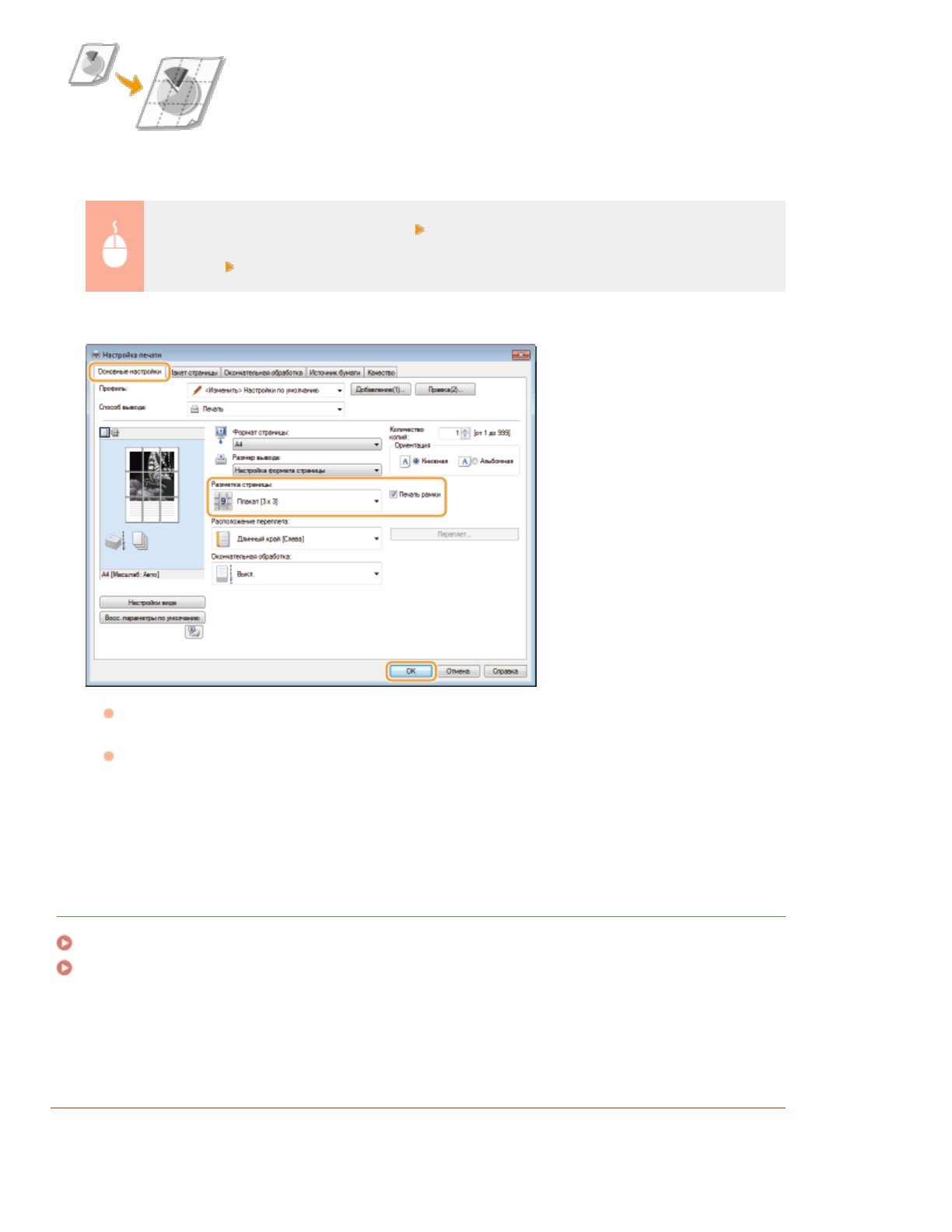
Можно напечатать части одной страницы документа на
нескольких страницах, которые затем объединяются, чтобы
сформировать плакат. Например, если страницу A4 разделить
на девять частей, напечатать каждую часть увеличенной в
девять раз и затем объединить части, получится плакат
величиной с девять страниц A4.
Вкладка [Основные настройки] в пункте [Разметка страницы] выберите
размер плаката, указав количество частей для печати, например, [Плакат
[3 x 3]] нажмите [OK]
Доступны четыре варианта размера: [Плакат [1 x 2]], [Плакат [2 x 2]], [Плакат
[3 x 3]] и [Плакат [4 x 4]].
Отметьте флажком пункт [Печать рамки], чтобы добавить границы для
печатаемых копий. Границы могут пригодиться в случае, если вы хотите склеить
копии или отрезать поля.
ССЫЛКИ
Основные операции печати
Увеличение или уменьшение
Печать полей
На отступах страницы можно добавить различные поля,
например, пунктирные линии или двойную рамку.
46
Содержание
- 2 подходящем для него месте.; или поражения электрическим током.; Место, где будут закрыты вентиляционные отверстия; Прочие предупреждения; емкости с водой. Контакт посторонних веществ с электрическими
- 3 Устройство может упасть, что приведет к; Прочие меры предосторожности; полом или стенами. Это может привести к травмам.; Не устанавливайте устройство в; Это может привести к повреждению
- 4 Избегайте плохо проветриваемых помещений; здоровья. Однако они могут стать ощутимыми в течение длительного; Не устанавливайте устройство в месте с повышенной конденсацией; к температуре окружающей среды и влажности.; При использовании беспроводной локальной сети (LBP6030w); источником радиоволн.; На высоте 3 000 м и больше над уровнем моря; метров и больше над уровнем моря.; Источник питания
- 5 труда отсоединить шнур питания в экстренном случае.; При подключении электропитания; переменного тока на компьютере.; Обращение
- 6 При использовании кардиостимулятора
- 8 может привести к замятию бумаги.; Техническое обслуживание и осмотры; правил. При возникновении неполадок в работе см. раздел; Устранение неполадок; осмотреть, ознакомьтесь с разделом; Если проблему не удается устранить; ткань для очистки необходимо только в воде. Не используйте спирт,
- 9 Расходные материалы; пылесоса или взрыв пыли, вызванный статическим разрядом.; картриджей с тонером и немедленно обратитесь к врачу.
- 10 Обработка картриджа с тонером; Держите картридж с тонером за ручку.
- 11 Хранение картриджей с тонером; храните картриджи с тонером в следующих условиях.; Не храните картридж с тонером в перечисленных ниже местах:; Сохраните защитный пакет картриджа с тонером. Он требуется при
- 12 Утилизация отработанных картриджей с тонером
- 13 Основные операции; Компоненты и их функции; Окно состояния принтера; Окно состояния принтера; Включение и выключение питания; В этом разделе описано, как включать и выключать питание.; Включение и; Энергосбережение
- 14 В этом разделе описана загрузка бумаги в универсальный лоток.; Загрузка бумаги; использовании устройства.; Передняя сторона
- 16 В этот лоток загружается бумага для печати.; Задняя сторона; вентиляционными отверстиями препятствует вентиляции.; Внутренние детали
- 17 сторонах картриджа относительно направляющей.; Универсальный лоток; ССЫЛКИ
- 18 автоматически при установке драйвера принтера (; Руководство по установке; Выберите устройство, щелкнув на панели задач.; Автоматическое отображение окна состояния принтера; В случае использования операционной системы Windows 8 / Server; Отображение окна состояния принтера
- 19 Отображение из драйвера принтера; Щелкните; Части экрана и их функции
- 21 Строка состояния; менее 10 секунд и снова включите.; Включение питания
- 22 отсоедините шнур питания от розетки.; определенного времени.; Выключение питания
- 23 Настройка спящего режима; состояния принтера представленную ниже процедуру.; Ситуации, когда устройство не переходит в спящий режим; когда оно подключено к беспроводной ЛВС.; Выберите устройство, щелкнув на панели задач.
- 24 спящий режим. Можно выбрать от 1 до 180 минут.; Настройка автоматического выключения; окне состояния принтера представленную ниже процедуру.
- 25 Настройте параметры автоматического выключения и нажмите [OK].; от 1 до 8 часов с шагом 1 час.; Доступные размеры бумаги приведены в разделе; Тип бумаги и параметры бумаги для драйвера принтера; Основные операции печати; . Информация относительно количества листов,; Бумага
- 26 Не используйте следующие типы бумаги:
- 27 Печать на бумаге, содержащей абсорбированную влагу; на бумаге (особенно часто это происходит при низкой температуре в; Загрузка бумаги в универсальный лоток; Загрузите бумагу для печати в универсальный лоток.; Всегда загружайте бумагу в книжной ориентации; загружена в книжной ориентации, как показано ниже.; Откройте универсальный лоток.
- 29 Выровняйте направляющие для бумаги точно по краям стопки.; Выровняйте направляющие для бумаги точно по краям бумаги.; Печать с обратной стороны отпечатанного листа (ручная; вверх (ранее отпечатанная сторона должна быть направлена вниз).
- 30 Загрузка конвертов; приведено в разделе; Закройте отворот каждого конверта.; Перед загрузкой конвертов
- 31 печатайте на обратной стороне конвертов.; Загрузка конвертов в универсальный лоток
- 32 Загрузка уже отпечатанной бумаги; и чтобы ориентация соответствовала макету документа.; Предварительно напечатанная бумага с логотипом в книжной
- 33 Печать; компьютер. Дополнительные сведения см. в разделе; О справке по драйверу принтера; Электронное руководство пользователя.; Основные операции печати
- 34 Отображающийся экран зависит от используемого приложения.; Задайте формат бумаги.; Выберите формат, который использовался при создании документа в; Увеличение
- 35 использоваться при печати.; Тип бумаги и параметры бумаги для драйвера; Задайте другие параметры печати при необходимости.; Различные; Регистрация
- 36 Отмена заданий на печать; Не касайтесь напечатанных страниц; Перейдите к рабочему столу.>, перейдите к рабочему столу и следуйте; Проверка состояния печати
- 37 Отмена заданий на печать; Задания на печать можно отменить в окне состояния принтера.; Отображается окно состояния принтера.; Отмените задание на печать.; Отмена задания на печать, которое ожидает печати; Выберите документ, печать которого требуется отменить, и нажмите
- 38 СОВЕТЫ; Проверка состояния документов для печати; Отмена из приложения
- 39 длительного ожидания печати определенного документа.
- 40 Различные параметры печати; необходимые параметры.
- 41 Увеличение или уменьшение; Можно увеличивать и уменьшать масштаб документов, используя; Установка коэффициента масштабирования с указанием размера; указанного размера оригинала и носителя.
- 42 Установка коэффициента масштабирования с шагом 1 %; Вкладка [Основные настройки] Установите флажок [Ручная настройка
- 43 Сортировка документов постранично
- 44 Печать нескольких страниц на одном листе
- 45 отпечатков, печать может быть выполнена неправильно.; Печать плакатов
- 46 Печать полей
- 47 Выбор типа рамки для добавления в документ.; Предварительный просмотр; отображается образец страницы с выбранной рамкой.; Печать дат и номеров страниц; Можно печатать даты и номера страниц и указывать их
- 48 Изменение формата печати дат и номеров страниц; укажите необходимые детали.
- 49 Печать водяных знаков; На документе в любом месте можно печатать водяные знаки,
- 52 Печать согласно типу документа
- 53 Экономия тонера
- 55 Объединение и печать нескольких документов; Используя Canon PageComposer, можно объединить несколько; Откройте документ с помощью приложения, чтобы отобразить
- 56 Запустится программа Canon PageComposer. На этом этапе печать не; Для документов, которые необходимо объединить, повторите; Документы добавятся в Canon PageComposer.
- 57 В списке [Имя документа] выберите задание на объединенную
- 58 печать документов и щелкните .; Настройка параметров печати под потребности; Регистрация комбинаций
- 59 Регистрация комбинаций часто используемых; Задайте необходимые параметры для профиля и щелкните; Регистрация профиля
- 60 Изменение профиля; Выбор профиля
- 61 Изменение параметров выбранного в данный момент профиля; параметры можно сохранить в качестве нового профиля.; Изменение параметров по умолчанию; необходимость каждый раз при печати изменять этот параметр.; Откройте папку принтера.; Отображение папки принтера; Щелкните правой кнопкой мыши значок устройства и выберите
- 62 Измените параметры на экране свойств принтера и нажмите [ОК].
- 63 Сеть; Подключение к компьютеру/Просмотр сетевых параметров аппарата; Подключение к сети; Настройка для печати; Настройка печати с компьютера; Настройка аппарата для более удобной работы в сети; Настройка аппарата для сетевой среды
- 64 Перед началом работы; Проверьте параметры устройства и сети.
- 65 Подключение к Беспроводная ЛВС
- 66 Вход в систему с правами администратора; с правами администратора.; Риск утечки информации; или свяжитесь с производителем.; Вставьте CD/DVD-диск с User Software в дисковод на компьютере.
- 67 Если указанный выше экран не отображается, обратитесь к разделу; Чтобы настроить параметры беспроводной локальной сети,
- 68 Если что-то непонятно; отображения советов по устранению неполадок.; должным образом настроить адрес IPv4.
- 69 Настройка адреса IPv4; Адрес IPv4 аппарата можно назначить автоматически с; Запустите Remote UI и войдите в систему в режиме администратора; Запуск Remote UI
- 71 служб, затрачивая для этого время и ресурсы связи.; Ввод IP-адреса вручную; Убедитесь в том, что на компьютере отображается экран Remote UI.; Запуск Remote UI; Изменение IP-адреса после установки драйвера принтера; Настройка портов принтера; КАНАЛЫ
- 72 Настройка адресов IPv6
- 75 Изменение IP-адресов после установки драйвера принтера; Следует добавить новый порт.; Просмотр параметров сети; загрузите бумагу формата A4 в универсальный лоток.; Загрузка бумаги в
- 76 IPv4 Settings; Список параметров IPv4.; Auto Obtain; посредством протокола, такого как DHCP. Вариант On соответствует; Select Protocol
- 78 Настройка печати с компьютера; выполнены все основные действия по подготовке к печати (; Руководство по; созданного на компьютере, на аппарат. Эти протоколы выбираются в; Настройка сервера печати; документе; Руководство по установке драйвера принтера; Настройка протоколов печати и веб-служб
- 79 Изменение номеров портов для протоколов; Изменение номеров портов; Настройка протоколов печати.
- 80 При необходимости настройте параметры.; Настройка протокола WSD
- 81 Установите флажок, чтобы настроить аппарат для ответа на запрос; Перезапустите аппарат.; портов WSD процедуре, которая описана в документе
- 82 Настройка портов принтера
- 89 Настройка времени ожидания при подключении к сети; Настройка времени ожидания при подключении к; задайте время ожидания при подключении устройства к сети.
- 91 Изменение максимального блока передачи; Настройка DNS
- 92 Настройте параметры DNS IPv4.
- 94 Настройка параметров DNS IPv6; Настройте параметры DNS IPv6.
- 96 Настройка WINS; Чтобы использовать WINS, необходимо задать сервер WINS.; Настройка NetBIOS; Эта функция недоступна в среде IPv6.
- 98 Настройка адреса IPv4; Настройка NetBIOS
- 99 Введите требуемую информацию.
- 100 Настройка WINS; Настройка SNTP; Timer Settings
- 102 Снимите флажок, если эта функция не нужна.; Проверка связи с сервером NTP/SNTP
- 103 уведомления в окне состояния принтера.; Контроль и управление аппаратом с помощью; конкретными задачами.
- 104 Активация функции
- 106 Укажите параметры SNMPv3.
- 107 Укажите параметры получения сведений об управлении принтером.
- 108 [Acquire Printer Management Information from Host]; принтером снимите этот флажок.; Если обе версии SNMP отключены, некоторые функции аппарата будут; Одновременное включение SNMPv1 и SNMPv3
- 109 Активация функции зашифрованной связи SSL для Remote UI; Настройка связи SLP с imageWARE; Параметры SLP можно задать с помощью Remote UI.
- 110 Установите флажок [Respond to Discovery] и введите требуемую
- 112 Безопасность; зависимости от сетевой среды.; Установка основных параметров защиты информации; Защита аппарата от несанкционированного доступа; Включение функций надежной защиты; Защита аппарата от несанкционированного
- 113 Настройка паролей администратора системы; том, что этот пароль известен только администраторам системы.
- 114 При необходимости введите имя и контактную информацию
- 115 Ограничение связи посредством брандмауэра; Можно указать один IP-адрес или диапазон адресов.
- 117 Задайте параметры для фильтрации.
- 119 Введите адрес, за которым следует косая черта и число,; Если вариант [Reject] выбран для фильтра исходящих пакетов; значение на этом устройстве.
- 122 SSL, чтобы использовать ее для Remote UI. Подготовьте пару ключей (; Настройка; устройства; Настройка SNTP
- 123 Выберите ключ для использования из списка ключей и; Просмотр информации о ключах и сертификате; соответствующую текстовую ссылку под [Key Name] или нажав значок; Проверка пар ключей и сертификатов CA
- 125 Запуск Remote UI с активированным протоколом SSL; Настройка параметров для пар ключей и; Пара ключей; Использование пар ключей; Сертификат CA
- 126 Использование пар ключей и цифровых сертификатов,; Функциональные требования к ключам и сертификатам
- 127 Создание пары ключей; можно зарегистрировать до трех пар ключей.
- 128 Удаление зарегистрированной пары ключей; После этого можно выполнить удаление.; Задайте параметры для ключа и сертификата.; Указывайте имя, которое можно легко найти в списке.
- 129 Использование пар ключей и цифровых
- 130 том, что ключи и сертификаты соответствуют требованиям аппарата; предварительно установленные.
- 131 Удаление зарегистрированных пары ключей или сертификата CA
- 132 Щелкните [Register] справа от пары ключей, которую требуется; ключей в устройстве. Указывайте имя, которое можно легко найти в
- 133 Введите до 24 буквенно-цифровых символов для пароля секретного; Регистрация сертификата CA; Щелкните [Register] справа от сертификата СА, который вы хотите; информацию о них или проверить их срок действия и подпись.
- 134 Отображается информация о сертификате.; Проверьте информацию о сертификате и щелкните [Certificate
- 136 Использование Remote UI; специальное приложение.; Выполняемые в Remote UI задачи; Требования к системе; Запуск Remote UI
- 137 При шифровании обмена данными с Remote UI может отображаться
- 138 Запуск из окна состояния принтера
- 140 Окна; Окна Remote UI; В этом разделе описаны главные экраны Remote UI.
- 141 Device Basic Information; настроек устройства.; Изменение параметров устройства
- 142 Возврат на страницу портала (главную страницу); Меню; открыта в данный момент.
- 143 Управление документами и проверка состояния; файла печатаемых документов.; Проверка состояния документов для печати
- 144 Проверка журнала напечатанных документов
- 145 Страница портала; Подключитесь к Remote UI (; Просмотр сведений об ошибках
- 146 Проверка сведений об администраторе системы
- 147 Изменение параметров устройства; Например, можно изменить параметры сети и безопасности.; Запустите Remote UI.
- 149 Display Settings
- 152 System Management
- 153 Security Settings
- 159 Initialize Setting Information
- 161 Замятие бумаги; В случае замятия бумаги в устройстве, воспользуйтесь разделом; Устранение замятия; чтобы извлечь застрявшую бумагу.; Отображается сообщение; разделом; Если появляется сообщение об ошибке; Распространенные проблемы; обратиться в компанию Canon.; Неудовлетворительные результаты печати; Если результаты печати не являются удовлетворительными, см.; Печать выполняется
- 162 в следующем разделе.; Устранение замятия бумаги; разделе; Важные указания по технике безопасности; При устранении замятия бумаги не выключайте устройство.
- 163 Не пытайтесь извлечь замятую бумагу из устройства с применением; Перейдите к следующему шагу.; Аккуратно потяните за бумагу.; Извлеките бумагу, потянув ее строго прямо.
- 164 Убедитесь в том, что бумага замята внутри устройства.; Откройте верхнюю крышку.; Удерживая бумагу за оба края, потяните передний край бумаги вниз и; Установите картридж с тонером.; Выровняйте его относительно направляющей картриджа с тонером ( )
- 165 и надавите до фиксации.; Закройте верхнюю крышку.; Сообщение о замятии бумаги исчезает и устройство готово к печати.; Нет связи с принтером
- 166 Нет связи с сервером
- 167 Проверьте бумагу; Проверьте вывод на печать; Проверьте принтер
- 168 Ошибка связи; Несоместимый принтер; Неправильный порт
- 169 Нет бумаги или Невозможна подача бумаги; Замятие бумаги внутри принтера
- 170 Ошибка службы; Верхняя крышка открыта
- 171 Если проблема остается, даже после проверки; Проблемы, связанные с установкой и настройкой; Проверьте следующее
- 172 Remote UI не отображается.; попытайтесь запустить Remote UI еще раз.; Невозможно установить подключение к сети.; Завершена ли настройка компьютера и беспроводного; Если проблема не устранена даже после выполнения; Проблемы с подключением к Соединение через беспроводную ЛВС
- 173 Далеко ли расположен аппарат от беспроводного; Сбросьте параметры беспроводной сети.; Настройка соединения вручную; требуемую информацию вручную.
- 174 Изменение настроек беспроводного маршрутизатора; Невозможно найти сервер печати для подключения.; Неполадки при печати; Проблемы с подключением по USB
- 178 установите картридж.; Печать выполняется неправильно
- 180 Пятна от тонера появляются в нижней части отпечатков; На отпечатках стали появляться полосы
- 181 Появляются пятна тонера
- 182 В пустых областях появляется остаточное изображение; Отпечатки блеклые
- 183 Часть страницы не печатается / неверная позиция печати; Появляются белые полосы / Неравномерная печать; Появляются белые пятна
- 184 Появляются черные пятна; Пятна тонера на обратной стороне бумаги
- 185 Документы получаются серого оттенка; Напечатанный штрихкод не считывается
- 186 Скручивание или заламывание бумаги; Заламывание бумаги; Скручивание бумаги
- 189 тип бумаги указанному.; Проверьте, не загружены и вместе разные форматы и типы бумаги.; дилеру Canon или в справочную службу Canon.; Не разбирайте устройство и не пытайтесь починить его; При обращении в Canon; которая расположена на задней стороне устройства)
- 191 Обслуживание
- 192 Места очистки; Корпус
- 193 бумагу формата A4 в универсальный лоток.; Загрузка бумаги в универсальный; Узел закрепления
- 194 завершается, когда бумага полностью выдается из устройства.; Очистка из Remote UI; Замена картриджей с тонером
- 197 выполнить действия, описанные в разделе
- 198 изучите инструкции по технике безопасности в разделах; Откройте верхнюю крышку.
- 199 Установите картридж с тонером.; Выровняйте его относительно направляющей картриджа с тонером ( ) и; разделах
- 201 Удалите защитную ленту, потянув ее строго прямо.; При извлечении защитной ленты
- 202 Печать списков параметров; универсальный лоток.; информация о версии устройства.
- 203 параметры беспроводной ЛВС и информацию о версии.; Просмотр параметров сети; Просмотр значения счетчика страниц; счетчик страниц в окне состояния принтера.
- 204 Отображается общее количество напечатанных страниц.; Можно инициализировать параметры меню [Preferences] Remote UI (
- 206 Инициализация настроек управления системой; Щелкните [Initialize Setting Information] [Initialize System
- 207 После инициализации параметров сети перезапустите устройство.; Инициализация с помощью клавиши Wi-Fi
- 208 ) Remote UI инициализируются; Инициализация параметров ключа и сертификата
- 210 Настройка параметров для пар ключей и цифровых сертификатов; изучить инструкции по технике безопасности.; Важные указания по технике; Вилка питания
- 211 Аккуратно установите устройство на новое место.; Руководства, поставляемые вместе
- 212 Приложение; может потребоваться. Ознакомьтесь с ней при необходимости.; Ключевые моменты функций
- 213 Забота об окружающей среде и экономия
- 215 Повышение производительности; Удаленное управление с помощью окна
- 216 Экономьте время с помощью рациональных
- 217 Другие функции; Конфиденциальность печатных документов
- 218 Создание плакатов
- 219 Технические характеристики аппаратных средств
- 220 Лицевой стороной вниз; Интерфейс USB: высокоскоростной
- 221 UFR II; Технические характеристики беспроводной; Технические характеристики программного обеспечения
- 222 локальной сети; Без использования SGI 20 МГц:; Поддерживаемые форматы бумаги
- 223 Емкость лотка для бумаги в зависимости от типа бумаги; Обычная бумага
- 224 Параметры устройства для типов бумаги; Диапазон печати; предполагаемого срока службы.; Картриджи с тонером; Входящие в комплект картриджи с тонером; Средний ресурс поставляемого с устройством картриджа с
- 225 Запасные картриджи с тонером; Руководства, поставляемые вместе с устройством
- 226 Использование Электронное руководство; Поиск нужного раздела; Поиск содержимого
- 227 которого нет в списке.; Установка Электронное руководство; комплект поставки аппарата.
- 230 Просмотр Электронное руководство; Если появилось предупреждающее сообщение о безопасности
- 231 Просмотр Электронное руководство непосредственно с; Вставьте CD/DVD-диск с User Software в дисковод на; Если не отображается экран [Установка с компакт-диска или DVD]; Удаление Электронное руководство; компьютера до установки электронного руководства.
- 234 Начальная страница; Canon; Отображаются заголовки глав ( ). Наведите указатель мыши на один из
- 236 Тематическая страница
- 237 На этой вкладке отображаются значки глав и заголовки тем.; Значки глав; Все страницы выбранной главы открываются в отдельных окнах. При; Навигация; Показывается, какая тема главы просматривается в данный момент.
- 238 Вкладка поиска; Инструмент выбора области поиска
- 239 Список результатов; Просмотр электронного руководства
- 240 Тип; Экраны компьютера
- 241 Иллюстрации; руководстве пользователя.; Прочее; Щелкните правой кнопкой мыши в нижнем левом углу экрана выберите
- 242 Windows XP Professional/Server 2003; [Изменить дополнительные параметры общего доступа] для [Сетевое
- 243 Отображение общих принтеров на сервере печати; найти компьютер в сети.
- 244 Печать пробной страницы в Windows; Загрузите бумагу формата A4 в универсальный лоток.; Загрузка; Щелкните правой кнопкой мыши значок устройства, затем выберите
- 245 Windows печатает пробную страницу.; Проверка битовой архитектуры; Проверьте битовую архитектуру.; 2-разрядные операционные системы
- 246 4-разрядные операционные системы; Проверка порта принтера
- 247 Если используется сетевое подключение и изменен IP-адрес; Проверка двунаправленной связи
- 248 Проверка SSID, используемого компьютером при подключении
- 249 Для пользователей Mac OS; Предмет; Установка драйвера; Отображение руководства по драйверу; Printer Driver Guide for Macintosh
- 250 Отображение справки драйвера; Устройства и ПО сторонних производителей; Программное обеспечение сторонних производителей; Название изделия; использование экранированного кабеля.; Безопасность при эксплуатации лазерного устройства; опасного лазерного излучения.
- 251 опасным лазерным излучением.; Международная программа ENERGY STAR Program; Будучи участником программы ENERGY STAR , компания Canon Inc.
- 253 сети; Regulatory information
- 257 Отказ от обязательств
- 258 Торговые марки